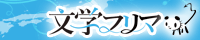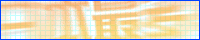【Wordで小説同人誌を作ろう】余白の設定はどうする?
小説同人誌において、余白の設定は大切になってきます。
「余白の設定方法は?」
「どうすれば読みやすい設定になる?
当記事では、そんな疑問にお答えします!
余白の名称
余白のお話をするにあたって、まずはそれぞれの名称を確認しておきましょう。
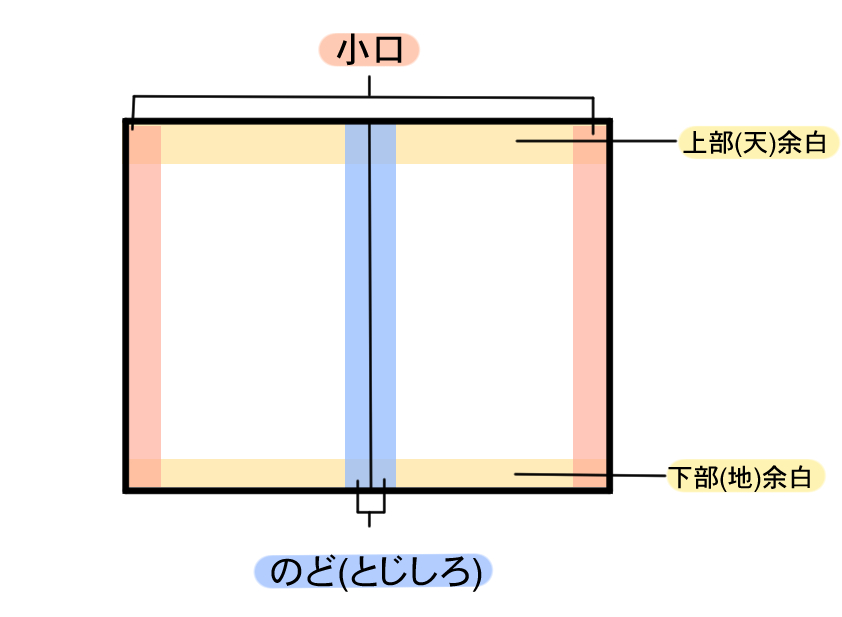
「のど」と「小口」の余白の設定は見た目だけではなく、読みやすさにも関わってきます。
のどが狭ければ文章が見づらくなってしまいますし、小口が狭ければ読むときに指の置き場がなくなります。そのため、慎重に設定するようにしましょう。
上下の余白も、最適に設定することでかっこいい小説になります。
余白を最適に設定するには?
余白の設定は、意外と難しいです。
それというのも、本のつくりや厚さによって、最適な余白が変わってくるためです。
ここでは、最適な余白を設定するための方法を紹介します。
テンプレートを使う
テンプレートを使用することで、簡単に綺麗なレイアウトを作ることができます。
テンプレートはさまざまなサイトで配布しています。
るるるでもテンプレートを用意しているので、使って見てくださいね。
るるるのテンプレートはこちら
また、テキスト作成ソフトの「一太郎」にもテンプレートがプリインストールされています。
「きまるスタイル」という機能です。
一太郎を持っているという方は、「きまるスタイル」を使用するのがおすすめです。
ただし、テンプレートを使っているからと油断してはいけません。
特に分厚い本を作る場合は、「のど」の設定をいじって広めにすることをおすすめします。
似た仕様の本の余白を測ってみる
やはり出版社が作った本は見やすい。
手持ちの本を実際に測ってみましょう。
自分が作ろうとしている本と似たページ数、サイズの本を測ることで、よりイメージに近づけます。
Word 余白の設定方法
Wordの余白の設定方法をまとめていきます。
1 「レイアウト」→「ページ設定」をクリック
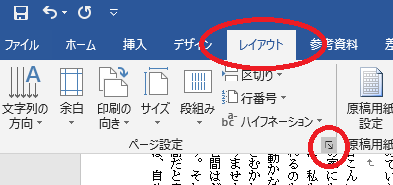
2 「余白」タブをクリックし、「見開きページ」を選択
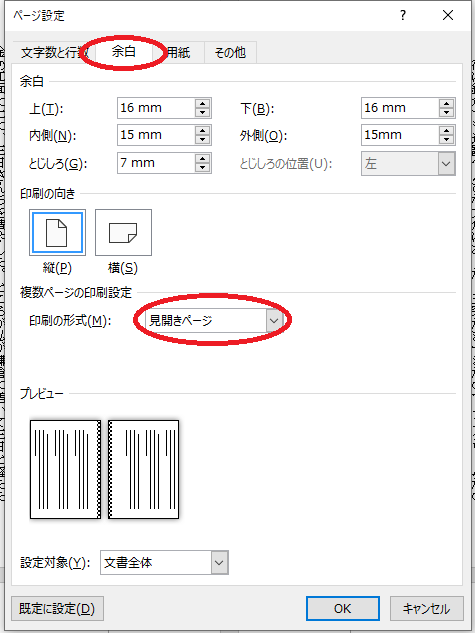
ページ設定ダイアログが出てくるので、「余白」タブをクリックし、印刷の形式を「見開きページ」に変更します。
好みに合わせて余白を設定しましょう。
「上」が天、「下」が地、「内側」が小口、「外側」がのどです。
(本来であれば「内側」がのどで「外側」が小口のように思いますが、Wordが本来は横書きのテキストを制作するソフトであるという性質上、逆になっているようです)
設定したら「OK」をクリック。
余白は奥深い…!余白でしくじった話
私も同人小説を作っているので、余白問題は他人事ではありません。しかし、つい最近まではテンプレートを妄信しすぎて、余白のことはあまり意識していませんでした。
かく言う私は、一太郎ユーザー。
一太郎の「きまるスタイル」をありがたく毎回使わせてもらっていたのです。
今までは特に問題なかったのですが、そのときの同人誌は私の中では最も厚みのある300ページ越えの本。
今まで多くとも200ページ後半程度だった私は、300ページ越えの本の恐ろしさを知らなかったのです。
使用したテンプレートは、のど13mm、小口9mm、天地13mm。
(薄めの本であれば綺麗に仕上がる設定なので試してみてください!)
きまるスタイルの中で最も文字量を詰め込めるテンプレートです。
これで問題ないだろうと入稿したのですが、ある日印刷所さんから連絡がきました。
「のどの余白が狭いので、見づらくなるかもしれません……修正しますか?」
なんて親切な……
しかし、脱稿後の無気力状態だった私はデータを開く気にもなれず、
「う~~~ん…………大丈夫です!!!!!」
などと言ってしまったのです。
大丈夫なわけない。
出来上がった本を見てみましたが、のどめっちゃ狭い。
300ページ越えの本にのど13mmはちょっと狭かったようです。
決して読めないわけではありませんが、のど付近の文章に角度がついて読みづらいので、読むときにゆらゆら揺らしながら読まなければいけない感じに。
300ページ前半くらいなら、のどの余白は16mmくらいがちょうどいいような気がしました。
印刷所さんの言うことは聞いておけばよかった……
そして分厚い本を作るときには余白はちゃんと考えて設定しないとだな……
と反省したお話でした。
余白は本の見た目と読みやすさに直結する大切な部分です。特に分厚い本を作る場合は、慎重に設定しましょう。
テンプレートを活用したり、売っている本の余白をチェックすることで、綺麗に作ることができるので、いろいろと試してみてください。